掌握 Sublime Text4 神器,轻松开启高效编程之旅
对于许多编程爱好者和专业开发者来说,找到一款得心应手的代码编辑工具至关重要,Sublime Text4 就是这样一款备受青睐的神器,它功能强大、简洁高效,能极大地提升我们的编程体验,让我们一起深入探索 Sublime Text4 的使用方法,助您在编程的世界里畅游无阻。
当您打开 Sublime Text4 时,首先映入眼帘的是一个简洁而优雅的界面,在左上角,您可以点击“File”(文件)菜单来新建、打开、保存文件等操作,如果您想要快速打开最近使用的文件,只需点击“Recent Files”(最近文件)选项即可。
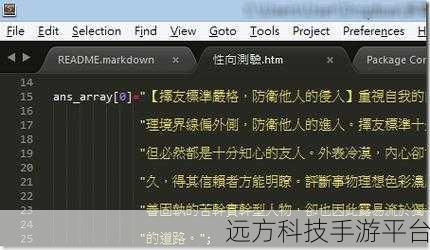
在编辑代码时,Sublime Text4 提供了丰富的快捷键,让您的操作更加高效,Ctrl + S 可以快速保存文件,Ctrl + C 和 Ctrl + V 分别用于复制和粘贴代码,而 Ctrl + Z 则能撤销上一步操作,要是不小心撤销过头了,Ctrl + Shift + Z 可以帮您恢复。
对于代码的格式化,Sublime Text4 也有出色的支持,许多编程语言都有对应的插件可以安装,以实现自动格式化代码的功能,让您的代码看起来更加整洁、规范。
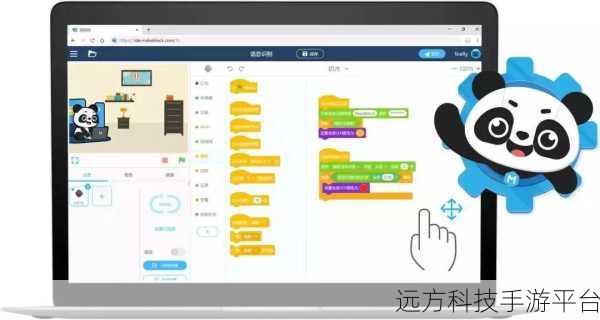
搜索和替换功能在编程中也是经常用到的,在 Sublime Text4 中,您可以使用 Ctrl + F 来进行搜索,输入您想要查找的内容,软件会快速定位到相关位置,如果您想进行替换操作,只需点击“Replace”(替换)按钮,输入要替换的内容和替换后的内容,然后点击“Replace All”(全部替换)即可完成。
多窗口编辑也是 Sublime Text4 的一个亮点,您可以通过“View”(视图)菜单中的“New Window”(新窗口)或“New View into File”(新视图打开文件)来同时编辑多个文件,方便在不同的代码之间进行切换和对比。
Sublime Text4 还支持分屏编辑,您可以将屏幕分成两部分甚至更多,同时查看和编辑不同的代码区域,这对于同时处理多个相关的代码文件非常有用。
Sublime Text4 的插件生态也十分丰富,您可以通过“Preferences”(偏好设置)中的“Package Control”来安装各种实用的插件,比如代码自动补全、语法检查、代码片段管理等,进一步提升您的编程效率。
在使用 Sublime Text4 进行项目开发时,您可以方便地创建项目文件夹,并在其中管理相关的文件和子文件夹,通过“Project”(项目)菜单中的“Add Folder to Project”(添加文件夹到项目)选项,将您的项目文件组织起来,便于快速查找和操作。
如果您想要自定义 Sublime Text4 的界面和设置,也有很多选项可供选择,在“Preferences”(偏好设置)中,您可以更改字体、主题、缩进方式等,让软件更符合您的个人喜好和编程习惯。
Sublime Text4 以其强大的功能和出色的用户体验,成为了众多开发者的首选工具,只要您熟练掌握它的使用方法,就能在编程的道路上事半功倍,轻松应对各种开发任务。
问答:
1、如何在 Sublime Text4 中快速切换不同的打开文件?
2、Sublime Text4 支持哪些编程语言的自动格式化?
3、怎样安装和管理 Sublime Text4 的插件?